
고전 레트로게임 유저중에서는 게임전용 PC바탑이나 거실 TV용 PC를 따로 마련하는 분도 계실겁니다. 그냥 써도 무방하나 PC를 켜자마자(부팅하자마자) 윈도우 진입후 곧바로 어트랙트모드가 자동실행되고, 어트랙트모드 종료시 PC도 자동으로 꺼지게 하고 싶은 분이 있을겁니다. 조이패드나 조이스틱 이외에는 키보드나 마우스등 번거로운 추가 조작을 하지 않겠다는 것이 목적입니다. 이번 포스팅에서는 그 방법을 알아보도록 하겠습니다.
요즘 PC는 거의 다 윈도우 부팅용으로 SSD를 많이 사용합니다. 그래서 SSD를 사용하면 부팅시간(전원인가후 윈도우10 바탕화면이 나오고 마우스 커서가 보일때 까지의 시간)이 평균적으로 10~20초 정도입니다. 이정도면 라즈베리나 다른 분리형 전용게임기들의 부팅속도보다 빠르다 싶네요. PC는 부팅시간 기다리기 지루해서 사용하기 번거롭다는 얘기는 이제 옛말이 되는 것이죠.
1. 윈도우 시작시 자동실행
먼저 어트랙트모드 실행파일의 단축아이콘을 하나 만들고 그 단축아이콘을 시작프로그램 폴더안에 넣어주기만 하면 되는데요. 시작프로그램 폴더는 윈도우키+R 키를 누른다음
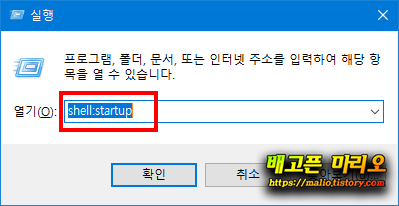
위 사진과 같이 shell:startup 이라고 입력해주면
시작프로그램 폴더가 나옵니다.
그안에 단축아이콘을 복사해주면 됩니다.
2. 시작프로그램 실행 딜레이 없애기
윈도우는 부팅후 안정화를 위해서 약간의 딜레이 후에 자동실행 프로그램을 순차적으로 실행하는 경향이 있는데, 딜레이를 0으로 하여 더 빨리 실행되게 하기 위한 조치를 해주는 것이 좋습니다.
레지스트리에 값하나만 추가하면 되는데요.
값추가가 번거롭기 때문에 reg 파일을 첨부합니다.
다운받은 reg 파일을 더블클릭하면 자동으로 레지스트리에 값이 추가 됩니다.
추가된 레지스트리를 원복하고자 할때는
윈도우+R키를 누른후 REGEDIT 라고 입력하여 레지스트리 편집기를 불러온 다음,
KEY_CURRENT_USER \ Software \ Microsoft \ Windows \ CurrentVersion \ Explorer 안에 있는
Serialize 키를 삭제하면 됩니다.
3. 어트랙트 종료시 PC도 자동종료
어트랙트모드를 실행한 다음 탭(Tab) 키를 눌러 설정을 불러옵니다.
[기타] 항목을 선택한 다음, [종료 명령어] 항목에서
"shutdown -s -t 0"
이라고 적어줍니다.
이것으로 기본적인 설정이 완료되었습니다.
마지막으로 몇가지만 더 언급하자면,
부팅속도를 더 줄이기 위해서 추가적으로
메인보드 바이오스에서 Fast 부팅 설정을 해주는 방법도 있습니다만,
이건 보드 모델/제조사별로 가끔씩 문제가 생기는 경우도 있어서 선택은 사용자의 몫입니다.
그리고 윈도우 시작 프로그램은 어트랙트모드 하나만 등록하는 것을 권장합니다.
다른 시작 프로그램들의 실행을 비활성화 하려면,
작업관리자를 실행한후 시작프로그램 탭에서 활성화 여부를 조정할 수 있습니다.
(마우스 우클릭으로 사용/사용안함 선택이 가능합니다.)
마지막으로 어트랙트모드의 초기 실행시 나오는
인트로 동영상을 없애면 더욱 빠르게 메뉴화면으로 전환이 됩니다.
탭(Tab)키를 눌러 설정을 불러온 다음, [인트로 영상] 항목을 선택하고,
맨위 항목을 No (사용안함) 으로 변경해주면 됩니다.
이상으로 포스팅을 마치구요.
이 글이 도움이 되셨다면?

'어트랙트모드 & 마메 & 에뮬' 카테고리의 다른 글
| 어트랙트모드: 아토미스웨이브 게임 테스트 with 레트로아크(북두의권/킹오파 네오웨이브) (3) | 2020.03.10 |
|---|---|
| 어트랙트모드 테크노패럿 게임용 신규 테마 미리보기:첫번째 (2) | 2020.03.03 |
| 로스트 랜드 어드벤처! 실감나는 돔스크린 건슈팅 게임 (3) | 2020.02.29 |
| 어트랙트모드 한방팩 Ver.1.2c 업데이트 (87) | 2020.02.29 |
| SSD 하드디스크 조합으로 어트랙트모드 메뉴화면과 테크노패럿 반응속도 빠릿하게~ (4) | 2020.02.18 |




